A maioria dos usuários gostam de personalizar a Área de Trabalho do computador frequentemente, afinal, são criadas diversas imagens e temas para o computador todos os dias. Contudo, sempre que queremos alterar o papel de parede é preciso abrir as configurações do Windows, o que é um tanto cansativo.
Para facilitar a vida dos usuários que usam versões antigas do Windows, foram desenvolvidos diversos programas que alternam as imagens de fundo do Desktop automaticamente, como o Any Wallpaper e o Just Another Wallpaper Changer.
A Microsoft percebeu que esse era um recurso que muitas pessoas procuravam e resolveu implementá-lo no Windows 7. Caso você já use este novo sistema operacional e ainda não conseguiu achar essa função, mostraremos nesse pequeno tutorial como configurá-lo.
1. Abra a janela de personalização do Windows através do menu de contexto. Para isso, clique em qualquer parte vazia do Desktop com o botão direito do mouse e selecione a opção “Personalize” (Personalizar).
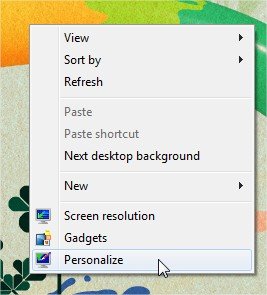
2. Em seguida, clique na opção “Desktop Background”, localizada na parte inferior da janela.
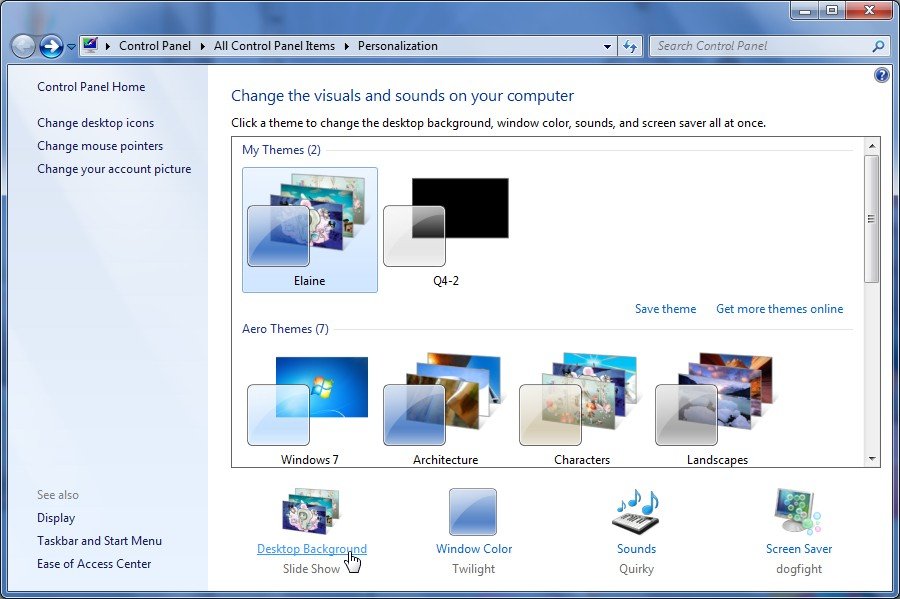
3. Na próxima janela, clique no campo “Picture location” para selecionar a pasta em que estão seus papéis de parede. Repare que também é possível selecionar um álbum de fotos qualquer do computador.
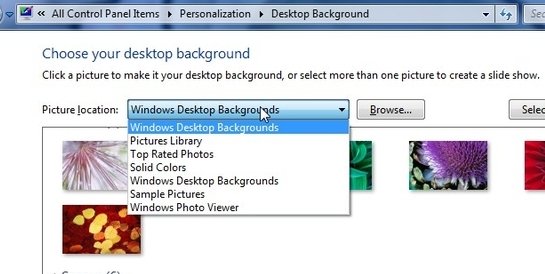
4. Agora, passe o cursor do mouse sobre a miniatura e clique na caixa de seleção de cada imagem desejada.
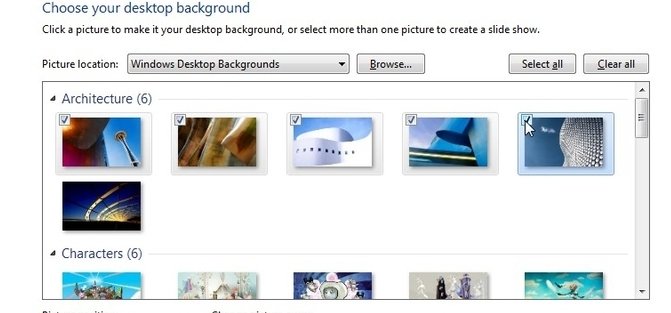
5. Na parte inferior da janela, escolha como as imagens serão ajustadas na tela. Logo ao lado direito, escolha quanto tempo uma imagem ficará na área de trabalho antes de ocorrer a troca automática. Clique em “Save Changes” para terminar a configuração.
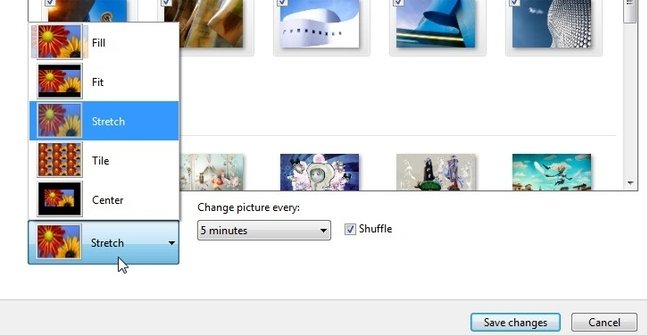
6. O usuário ainda pode salvar as alterações que acabou de fazer para separar imagens com diferentes temas.
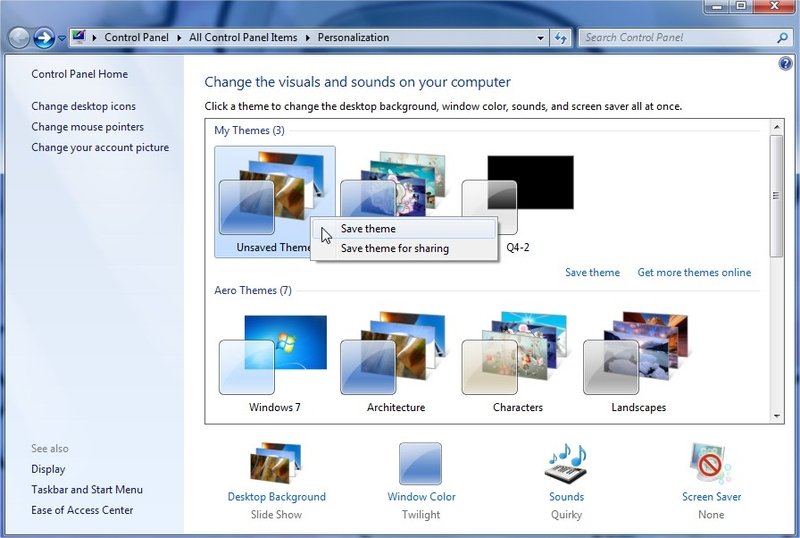
Com isso, o papel de parede será trocado automaticamente de acordo com o tempo que foi selecionado, o que deixa a área de trabalho mais dinâmica e menos enjoativa. Se sua pasta de Wallpapers está meio empoeirada, visite a área de papéis de parede do Baixaki e renove seu estoque de imagens.
Categorias
























![Imagem de: Home office: 102 vagas para trabalho remoto internacional [24/04]](https://tm.ibxk.com.br/2024/04/24/24152840094210.jpg?ims=288x165)



